Рассмотрим подробнее опции Snapchat и углубимся в вопрос о правильной съемке фото. Представлены актуальные действия активирования опции.
Содержание
Способ 1: Настройка программы Snapchat
Для начала стоит провести манипуляции по включению эффектов. Для этого выполним ниже описанные действия:
- Запустите утилиту, после проведите пальцем по экрану. Жмите «надстройки».
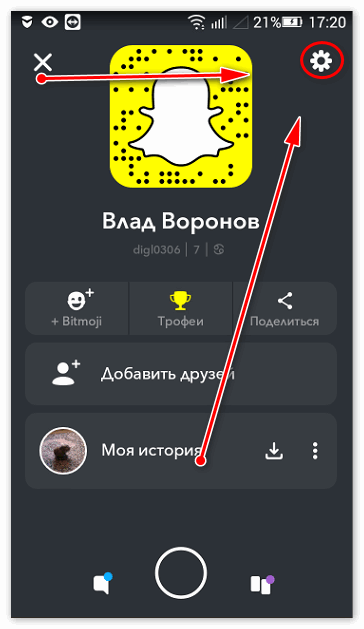
- Всплывет новое окно. Среди появившегося кликаем «Полезные сервисы».
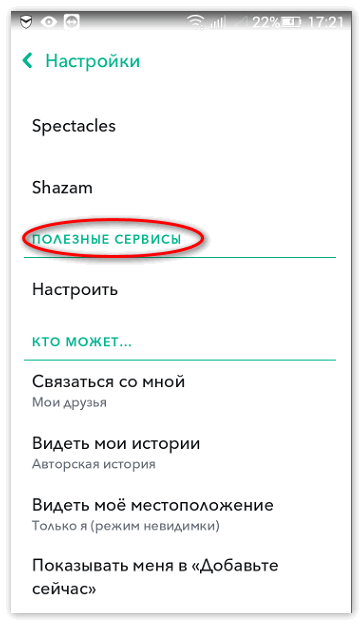
- Нажмите надпись «настроить», после чего поставьте галочку напротив опции наложения эффектов.
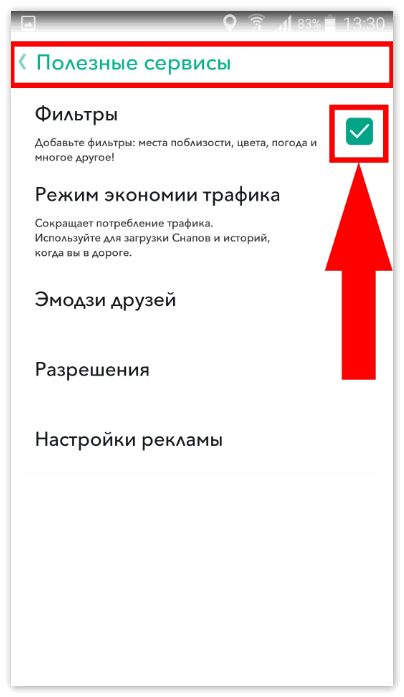
- Проверить работу функции нужно путем включения фронтальной камеры. Нажмите на значок.
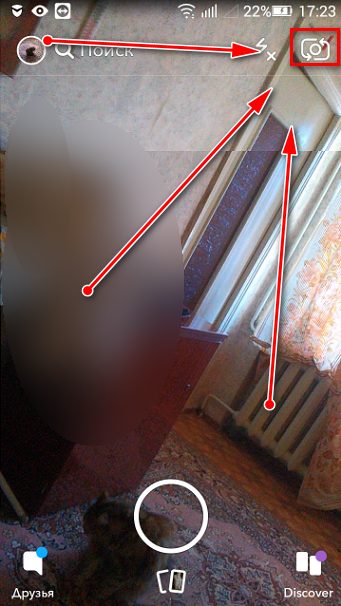
- Наведите камеру на лицо, жмите и держите до появления сетки на экране. Внизу система предложит выбрать один из вариантов линз.
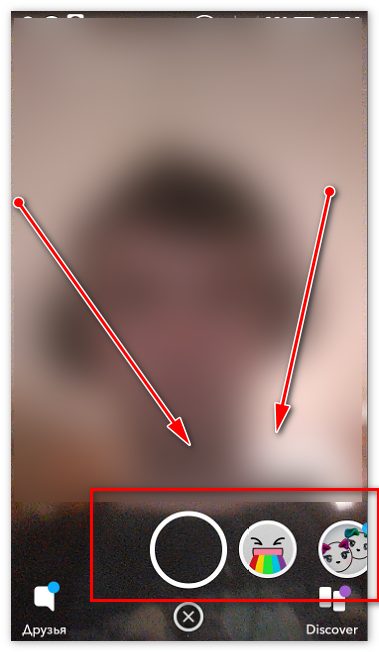
- После съемки снимок будет удачным в случае выбранной линзы, предложенной линзами.
Способ 2: Правильное фотографирование Snapchat
Давайте разберемся, как работает этот мессенджер. Выполним следующие действия:
- Откройте приложение Снапчат и перейдите на главный экран.
- Наведите камеру таким образом, чтобы помещалась вся голова.
- Дотроньтесь до экрана пальцем и удерживайте его. Экран отобразит трехмерную сетку, просканируя лицо.
- Выберем необходимый эффект, который появится внизу дисплея.
- Останется выполнить следующий этап— добавлению эффектов с фильтрами.
- Пальцем пролистайте снапы влево вправо. Меню располагает обычными фотофильтрами. Среди них — текущая температура воздуха, время, скорость.
- Остается последний штрих. Справа вверху имеются кнопочки для добавления стикеров, текста и рисунков. Клацаем опцию по душе.
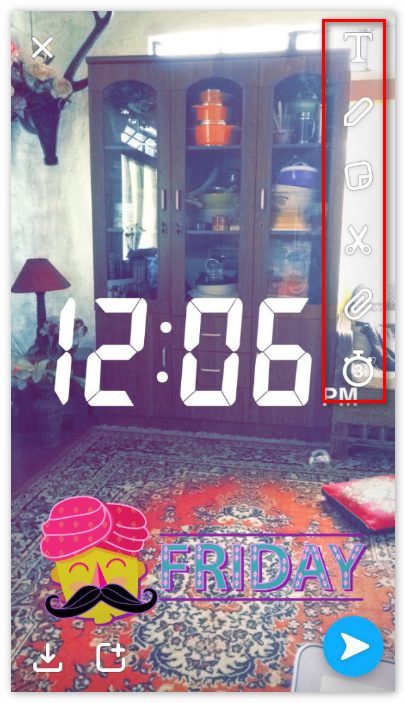
- Теперь отправляем наше идеально выполненное снэп-фото друзьям!
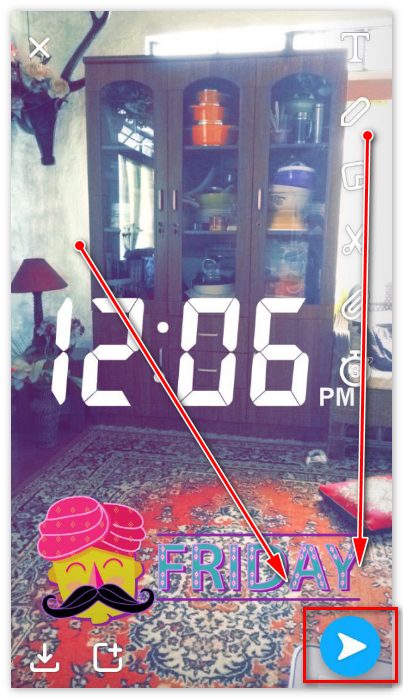
Способ 3: Инструкция к использованию
Данный метод мы решили посвятить работе с программе Снапчат. Выполните следующие действия:
- Зарегистрируйтесь в системе.

- Когда попадете на основной экран, в центре появится кнопочка или большой круг.
- Чтобы сделать снимок надавите значок круга.
- В качестве вспышки используйте иконку молнии.
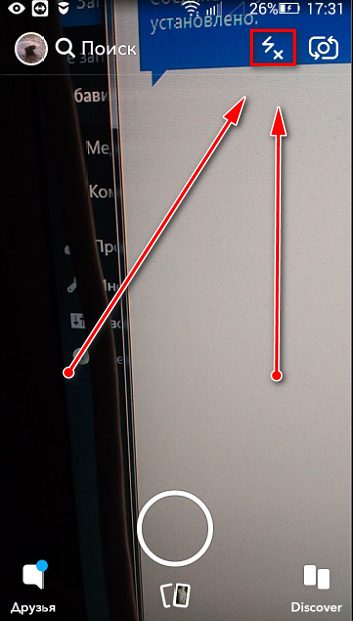
- Внизу дисплея Вы можете видеть значок-квадратик для нажатия доступа к чату.
- Выставляется время показа.
- Сверху можно кликнуть по значку со стрелочкой, которая сохранит Вашу фотографию в памяти.
- Крестик сверху вернет режим съемки. Значок «Т» поможет ввести текст.
- Опция карандаша способна дорисовать дополнительное изображение.
- Для отправления нажмите стрелочку.
Заключение
Подобные рекомендации подойдут как на iPod, так и на айфон. Порой потребуется рассмотреть единожды детальную настройку, чтобы больше к ней не возвращаться.
Особенностью является возможность за считанные секунды отредактировать фото творение на свой вкус. Дерзайте!
